联想n50笔记本除了拥有着酷炫的外观设计之外还有一颗非常强悍的内心,表里如一,而且还配备了全新的第五代cpu,是一款非常使用的笔记本。那么联想n50怎么安装win10系统呢?今天就教大家用u盘装系统的方法为联想n50笔记本安装win10系统。
操作步骤:
1、首先我们把制作好的u盘启动盘插入电脑usb接口,重启电脑按开机启动快捷键设置开机u盘启动,进入了u启动主菜单之后选择【2】u启动win8pe标准版(新机器)按回车键进入,如图所示:
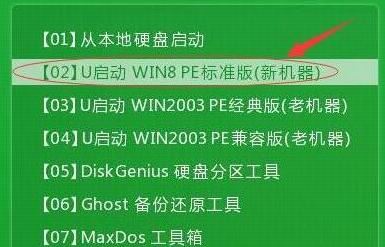
2、然后先用分区工具做好分区之后,然后在u启动pe装机工具当中选择win10镜像文件存安装到c盘当中,点击确定,如图所示:
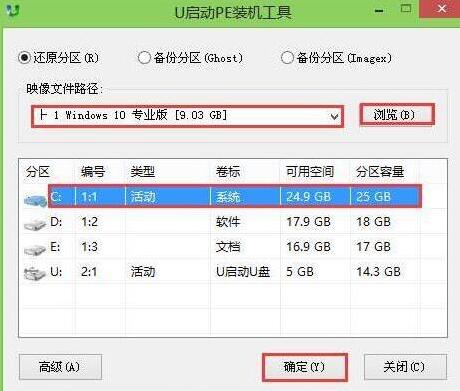
3、确定之后弹出程序执行还原操作提醒,将下面的复选框“完成后重启”勾选起来,点击确定。如图所示:
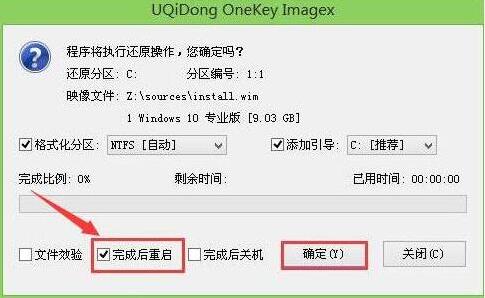
4、接下来是程序进行安装过程,等待安装完成之后再重启,并且进行win10系统设置的过程,根据步骤的提示去设置,如图所示:

5、设置完成之后win10系统就安装完成了,用户们就可以正常使用win10系统了。如图所示:
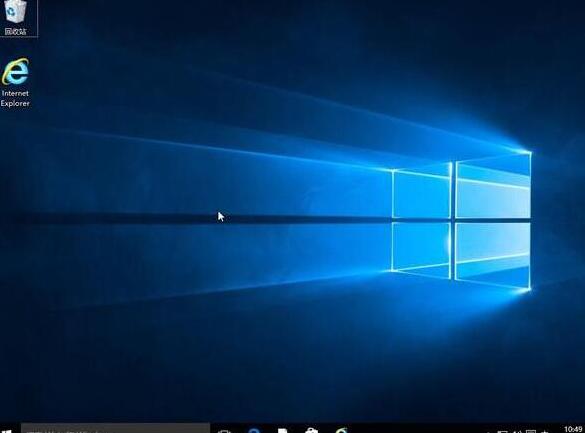
联想n50用u盘装系统安装win10系统教程就为大家分享到这里了,如果有不懂安装win10系统的朋友可以按照上述方法进行安装哦。

